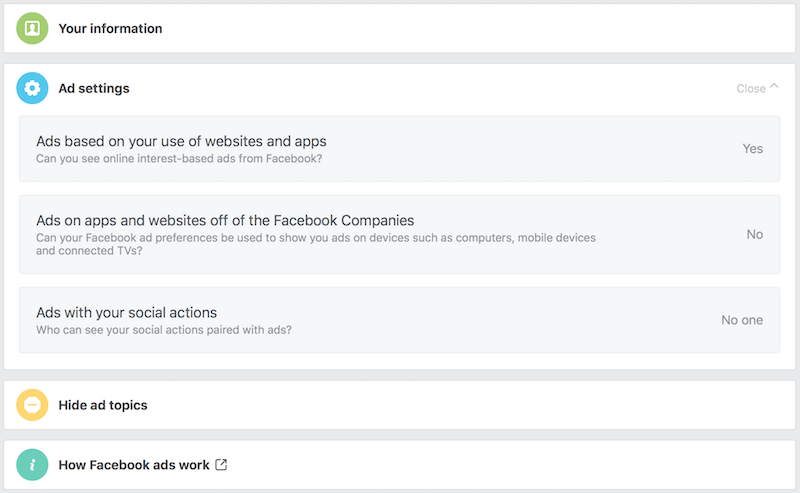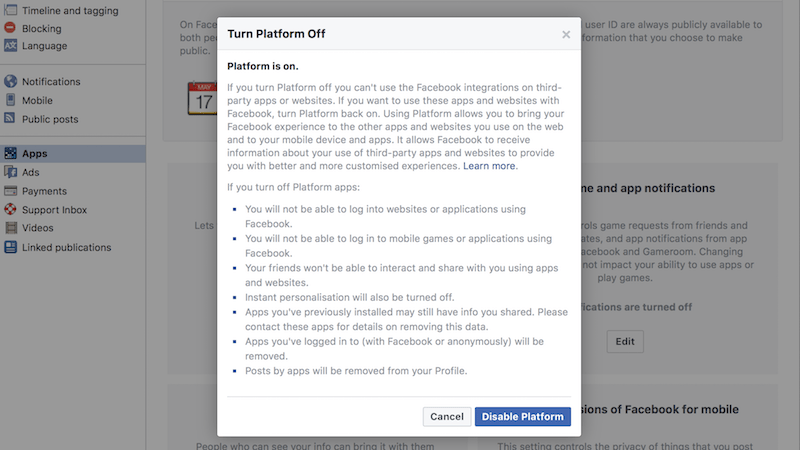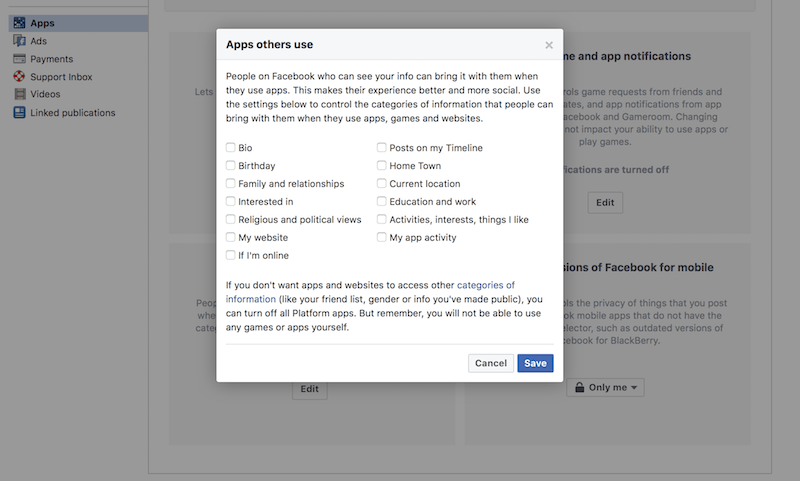Hvernig á að koma í veg fyrir að forrit noti Facebook gögnin þín Síðan eftir Cambridge Analytica galleríið, notkun á Facebook Fyrir persónuleg gögn þín til að græða peninga í sviðsljósinu. Þó vitað sé að Facebook græðir peninga með auglýsingum, vita ekki margir að fyrirtækið veitir auglýsendum og jafnvel forritum þriðja aðila aðgang að miklu magni af gögnum þínum á Facebook. Næst þegar þú tekur próf“persónuleikaprófGerðu þér grein fyrir því að þetta gæti bara verið skuggaleg aðgerð sem rekin er af fyrirtæki sem vill hafa áhrif á mikilvægar ákvarðanir eins og flokkinn sem þú kýst til að taka völd í.
Þetta gerir persónuupplýsingar þínar að vopni í kosningunum - eða eitthvað hversdagslegra eins og "kaupákvörðun„Þú hefur fullan rétt á að koma í veg fyrir að þetta gerist. Ef þú vilt stöðva þessa tegund eftirlits alveg, gætirðu viljað það Eyddu Facebook reikningnum þínum algjörlega , og jafnvel eyða reikningum WhatsApp و Instagram. Ef það er ekki valkostur skaltu fylgja þessum skrefum til að takmarka hversu mikið af gögnum forrit frá þriðja aðila geta notað.
Ef þú notar Facebook á tölvu eða farsíma.
- Fara til Stillingasíðu Facebook app .
- Niður Forrit, vefsíður og viðbætur , Smellur Slepptu .
- Smelltu núna slökkva á vettvangi .
Ef þú ert að nota Facebook appið á Android:
- Opnaðu forritið og pikkaðu á táknið Þrjár láréttar línur efst til hægri.
- Skrunaðu niður og pikkaðu á Stillingar og næði .
- Smellur Reikningsstillingar .
- Smelltu á Umsóknir .
- Smelltu á Frumlög .
- Smellur Slepptu .
- Smelltu á Slökktu á pallinum .
Ef þú ert að nota Facebook appið á iOS:
- Opnaðu forritið og pikkaðu á táknið Þrjár láréttar línur neðst til hægri.
- Skrunaðu niður og pikkaðu á Stillingar .
- Smelltu á Reikningsstillingar .
- Skrunaðu niður að Umsóknir .
- Smelltu á Frumlög .
- Smellur Slepptu .
- Smelltu á Slökktu á pallinum .
Þetta mun fjarlægja öll forrit frá þriðja aðila af prófílnum þínum á Facebook. Athugaðu að þetta getur haft áhrif á hvernig þú notar önnur forrit. Til dæmis, ef þú notar Facebook til að skrá þig inn í forrit eða vefsíður, mun þetta gera það óvirkt. Þú verður að endurstilla lykilorðið þitt á öllum þessum öppum og vefsíðum. Þú munt einnig missa aðgang að öllum Facebook-öppum sem þú gætir verið að nota.
Ef þetta er of róttækt skref gætirðu viljað reyna að takmarka upplýsingarnar sem þú leyfir forritum þriðja aðila að nota á Facebook. Fylgdu þessum skrefum ef þú opnar Facebook í gegnum tölvu- eða farsímavafra:
- Fara til Stillingasíðu Facebook app á vefsíðunni.
- Skrunaðu niður að Forrit sem aðrir nota
- Smellur Slepptu . Hér getur þú séð raunverulegt umfang eftirlits á Facebook. Jafnvel þótt þú leyfir ekki forritum að nota upplýsingarnar þínar geta vinir þínir óvart deilt persónulegum gögnum þínum með forritum frá þriðja aðila. Þetta felur í sér upplýsingar þar á meðal fæðingardag þinn, fjölskyldu, sambönd, appvirkni og jafnvel hvort þú sért á netinu.
- afvelja Allt smellur svo spara .
Ef þú ert að nota Facebook appið á Android:
- Opnaðu forritið og pikkaðu á táknið Þrjár láréttar línur efst til hægri.
- Skrunaðu niður og pikkaðu á Stillingar og næði .
- Smellur Reikningsstillingar .
- Smelltu á Umsóknir .
- Smelltu á Forrit sem aðrir nota .
- afvelja allt.
Ef þú ert að nota Facebook fyrir iOS skaltu fylgja þessum skrefum:
- Opnaðu forritið og pikkaðu á táknið Þrjár láréttar línur neðst til hægri.
- Skrunaðu niður og pikkaðu á Stillingar .
- Smelltu á Reikningsstillingar .
- Skrunaðu niður að Umsóknir .
- Smelltu á Forrit sem aðrir nota .
- afvelja allt.
Þetta mun fljótt takmarka magn upplýsinga sem þú deilir með Facebook. Mundu að þú getur notað Facebook Messenger án Facebook reiknings Ef þú þarft að hafa samband við fólk á samskiptasíðunni.
Þú getur líka takmarkað upplýsingarnar sem þú deilir með Facebook auglýsendum. Ef þú ert að nota farsímavafra eða notar Facebook á skjáborðinu skaltu fylgja þessum skrefum.
- Fara til Auglýsingastillingasíða Á Facebook .
- Smellur Auglýsingastillingar .
- Smelltu síðan á Auglýsingar byggðar á notkun minni á vefsíðum og öppum Þá slökkt .
- smelltu síðan á Smelltu á auglýsingar á öppum og vefsíðum utan Facebook-fyrirtækjanna á fyrri síðu og smelltu Nei .
- Smellur Auglýsingar með félagslegum aðgerðum mínum og smelltu enginn" .
Ef þú ert að nota Facebook á Android skaltu fylgja þessum skrefum.
- Opnaðu forritið og pikkaðu á táknið Þrjár láréttar línur efst til hægri.
- Skrunaðu niður og pikkaðu á Stillingar og næði .
- Smellur Reikningsstillingar .
- Smelltu á Auglýsingar .
- Smellur Auglýsingastillingar .
- Smellur Auglýsingar byggðar á notkun minni á vefsíðum og öppum Þá slökkt .
- smelltu síðan á Smelltu á auglýsingar á öppum og vefsíðum utan Facebook-fyrirtækjanna á fyrri síðu og smelltu Nei .
- Smellur Auglýsingar með félagslegum aðgerðum mínum og smelltu enginn" .
Ef þú ert að nota Facebook á iOS skaltu fylgja þessum skrefum til að takmarka aðgang auglýsenda að Facebook gögnunum þínum:
- Opnaðu forritið og pikkaðu á táknið Þrjár láréttar línur neðst til hægri.
- Skrunaðu niður og pikkaðu á Stillingar .
- Smellur Reikningsstillingar .
- Smelltu á Auglýsingar .
- Smellur Auglýsingastillingar .
- Smellur Auglýsingar byggðar á notkun minni á vefsíðum og öppum Þá slökkt .
- smelltu síðan á Smelltu á auglýsingar á öppum og vefsíðum utan Facebook-fyrirtækjanna á fyrri síðu og smelltu Nei .
- Smellur Auglýsingar með félagslegum aðgerðum mínum og smelltu enginn" .